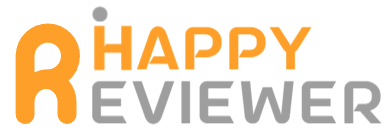📋 목차
안녕하세요, 여러분! 컴퓨터를 사용하다 보면 윈도우11 업데이트 알림이 뜨는 걸 보셨을 거예요. 어떤 친구들은 “어? 이거 해야 해?”, “어떻게 하는 거지?” 하고 궁금해하기도 할 텐데요. 😊
오늘은 제가 2025년 최신 버전인 윈도우11 25H2 업데이트 방법에 대해 쉽고 재미있게 알려드릴게요. 컴퓨터가 더 안전하고 빨라지는 비결, 지금부터 함께 알아볼까요? 🚀
1. 윈도우 11 최신 업데이트(25H2)의 개요와 특징

새로운 윈도우11 25H2 버전을 기대하는 모습이에요.
윈도우11 25H2는 2025년 하반기에 공개된 아주 따끈따끈한 최신 버전이에요. 이 업데이트는 우리 컴퓨터를 더 튼튼하고, 안전하게 만들어주고, 사용하기도 더 편리하게 해준답니다. 마치 슈퍼 히어로처럼 우리 컴퓨터를 지켜주는 거죠! 🛡️
혹시 지금 윈도우11 24H2 버전을 쓰고 있는 친구들이 있다면, 이번 25H2는 이전 버전에서 조금 더 업그레이드된 거라고 생각하면 돼요. 새로운 기능도 생기고, 기존 기능 중에는 더 좋아지거나 사라진 것도 있답니다.
업데이트를 하고 나면 우리 컴퓨터가 더 안전해지고, 마이크로소프트에서 오랫동안 도와줄 수 있으니 꼭 윈도우11 업데이트를 하는 게 좋아요. 내 컴퓨터의 버전 정보는 ‘설정 → 시스템 → 정보’에서 25H2, 빌드 26200.xxx로 확인할 수 있답니다.
더 자세한 정보는 Windows 11 25H2 정식 업데이트 가이드를 참고해 보세요.
2. 업데이트 전 필수 준비사항 점검

업데이트 전에 꼼꼼하게 준비하는 모습이에요.
새로운 윈도우11 25H2로 가기 전에, 우리 컴퓨터가 준비되었는지 확인하는 게 아주 중요해요. 마치 학교 가기 전에 숙제가 다 되어있는지 확인하는 것과 같죠! 🎒
업데이트 전 체크리스트 📝
- 시스템 요구사항 확인: 컴퓨터가 윈도우11을 설치할 수 있는 최소 사양을 갖추고 있는지 확인해요. (TPM 2.0, Secure Boot 등이 필요해요.)
- 중요 파일 백업: 혹시 모를 상황에 대비해서 소중한 사진이나 문서들을 미리 저장해 두는 게 좋아요.
- 디스크 여유 공간 확보: 최소 9GB 이상의 공간이 필요하답니다. 불필요한 파일은 미리 정리해 주세요!
- 드라이버 최신화: 그래픽 카드나 메인보드 드라이버를 최신 버전으로 업데이트하면 오류 없이 설치할 수 있어요.
- 정품 인증 확인: 내 윈도우가 정품인지 꼭 확인해 주세요.
이 준비물들이 제대로 갖춰지지 않으면 윈도우11 업데이트가 안 되거나 중간에 오류가 생길 수 있어요. 꼭 미리 확인해 주세요!
내 컴퓨터가 윈도우11을 설치할 수 있는지 궁금하다면, 마이크로소프트 공식 웹사이트에서 자세히 확인할 수 있어요.
3. 공식 Windows 업데이트 경로를 통한 설치 방법
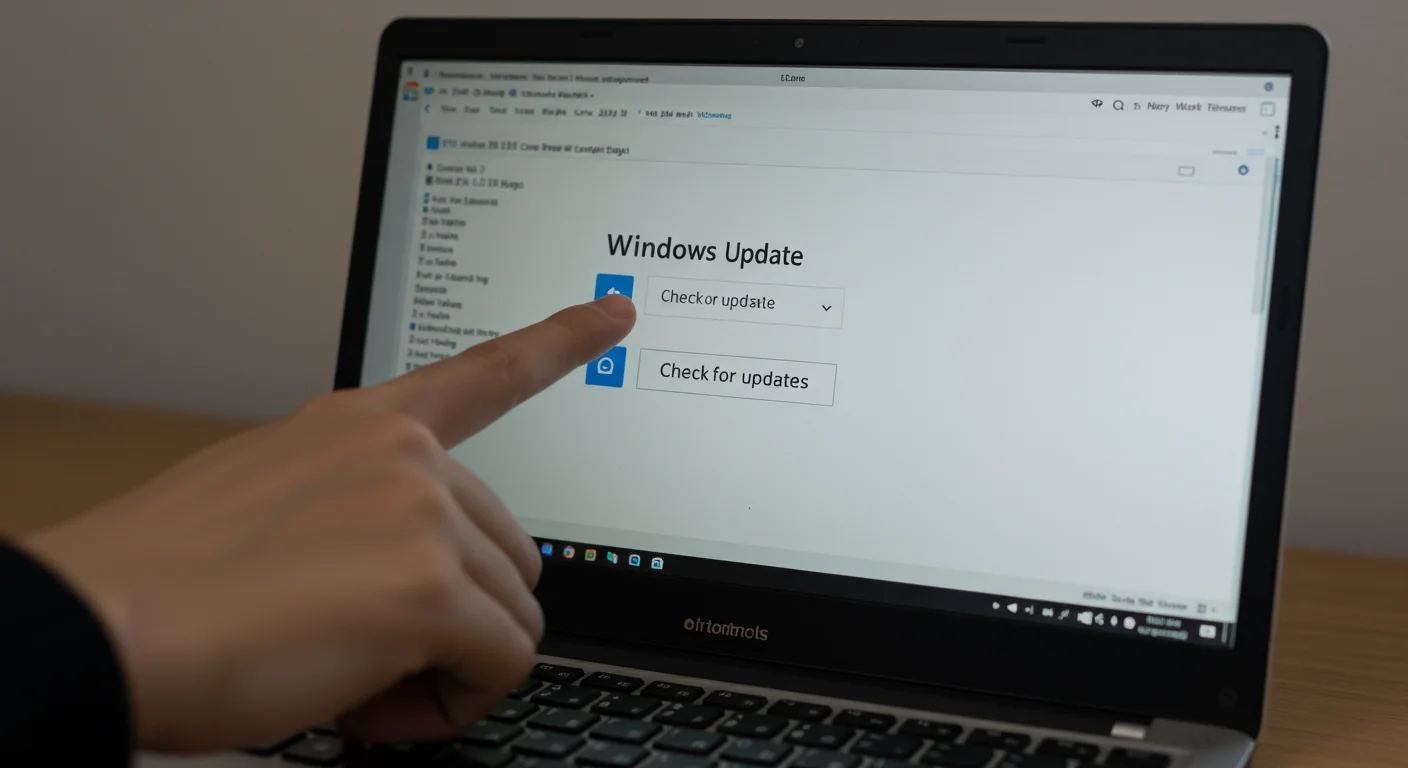
윈도우 업데이트 설정을 확인하는 모습이에요.
가장 쉽고 안전한 윈도우11 업데이트 방법은 바로 컴퓨터 안에 있는 ‘설정’ 메뉴를 이용하는 거예요. 마치 휴대폰에서 앱 업데이트하는 것과 비슷하답니다! 📱
간단한 업데이트 단계 📝
- 1단계: ‘설정’ 앱을 열고 ‘Windows 업데이트’ 메뉴를 찾아 클릭해요.
- 2단계: ‘업데이트 확인’ 버튼을 누르면, 새로운 윈도우11 25H2가 나타날 거예요.
- 3단계: ‘다운로드 및 설치’를 선택하고, ‘최신 업데이트를 빠르게 받기’ 옵션을 켜두면 알아서 착착 진행된답니다.
- 4단계: 설치가 끝나면 컴퓨터를 다시 시작(재부팅)해야 해요.
재부팅 후에는 다시 ‘설정 → 시스템 → 정보’에서 버전이 25H2로 바뀌었는지 확인해 보세요. 정말 간단하죠? 😉
4. Windows 11 설치 도우미(Installation Assistant) 활용 방법
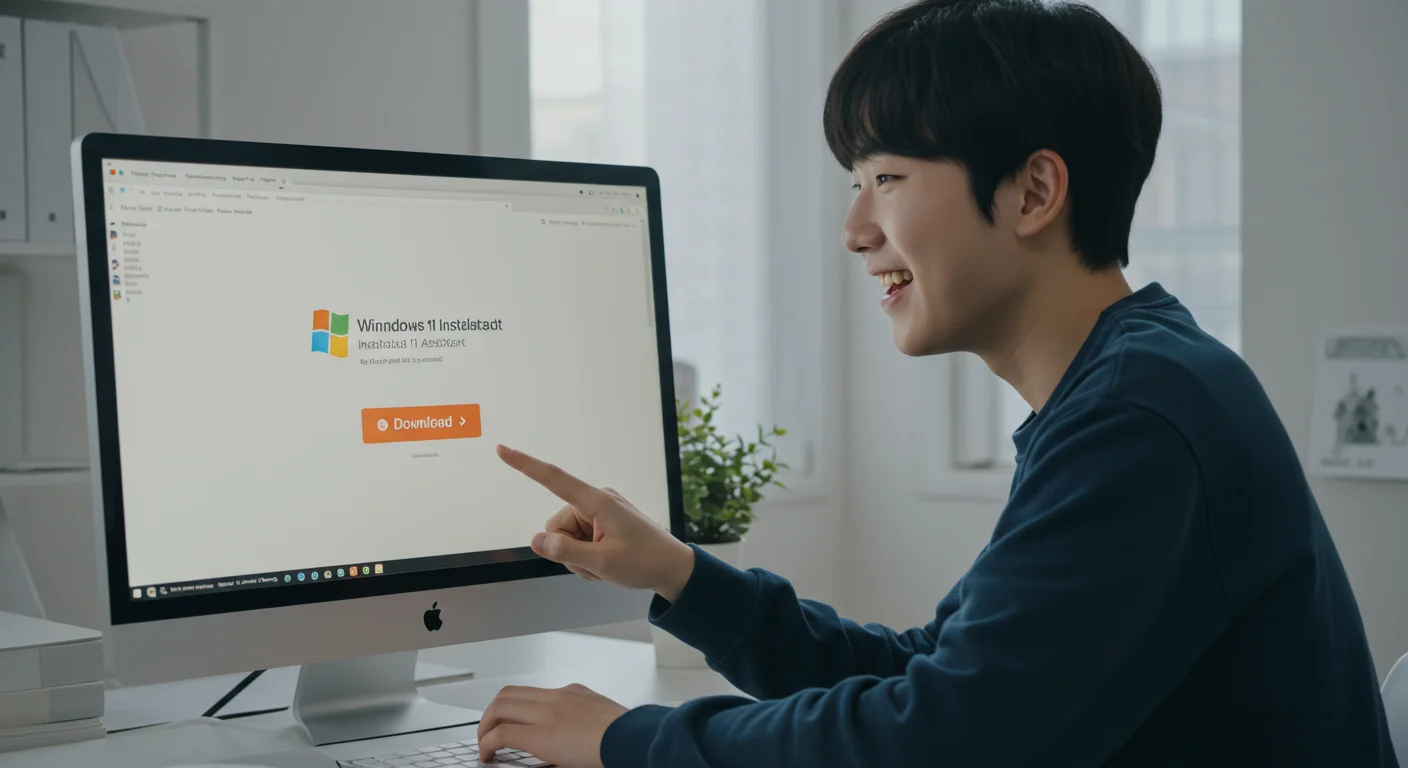
설치 도우미 프로그램을 실행하는 모습이에요.
만약 ‘설정’에서 업데이트가 잘 안 보이거나, 좀 더 적극적으로 윈도우11 업데이트를 하고 싶다면 ‘Windows 11 설치 도우미’를 사용하는 방법도 있어요. 이건 마이크로소프트에서 직접 만든 착한 도우미 프로그램이랍니다! 🤖
설치 도우미 사용 순서 📝
- 1단계: 마이크로소프트 공식 사이트에서 Windows 11 다운로드 페이지로 가서 ‘설치 도우미’를 다운로드해요.
- 2단계: 다운로드한 파일을 실행하면, 도우미가 우리 컴퓨터가 윈도우11을 설치할 수 있는지 자동으로 확인해 줄 거예요.
- 3단계: 모든 준비가 되면 ‘수락 및 설치’ 버튼을 누르고, 잠시 기다리면 여러 번 재부팅을 하면서 윈도우11로 업그레이드된답니다.
이 방법은 Windows 10 버전 2004 이상, 64비트 프로세서, 그리고 9GB 이상의 여유 공간이 있는 컴퓨터에서 사용할 수 있어요.
5. ISO 파일 및 설치 미디어를 활용한 클린 설치 방법
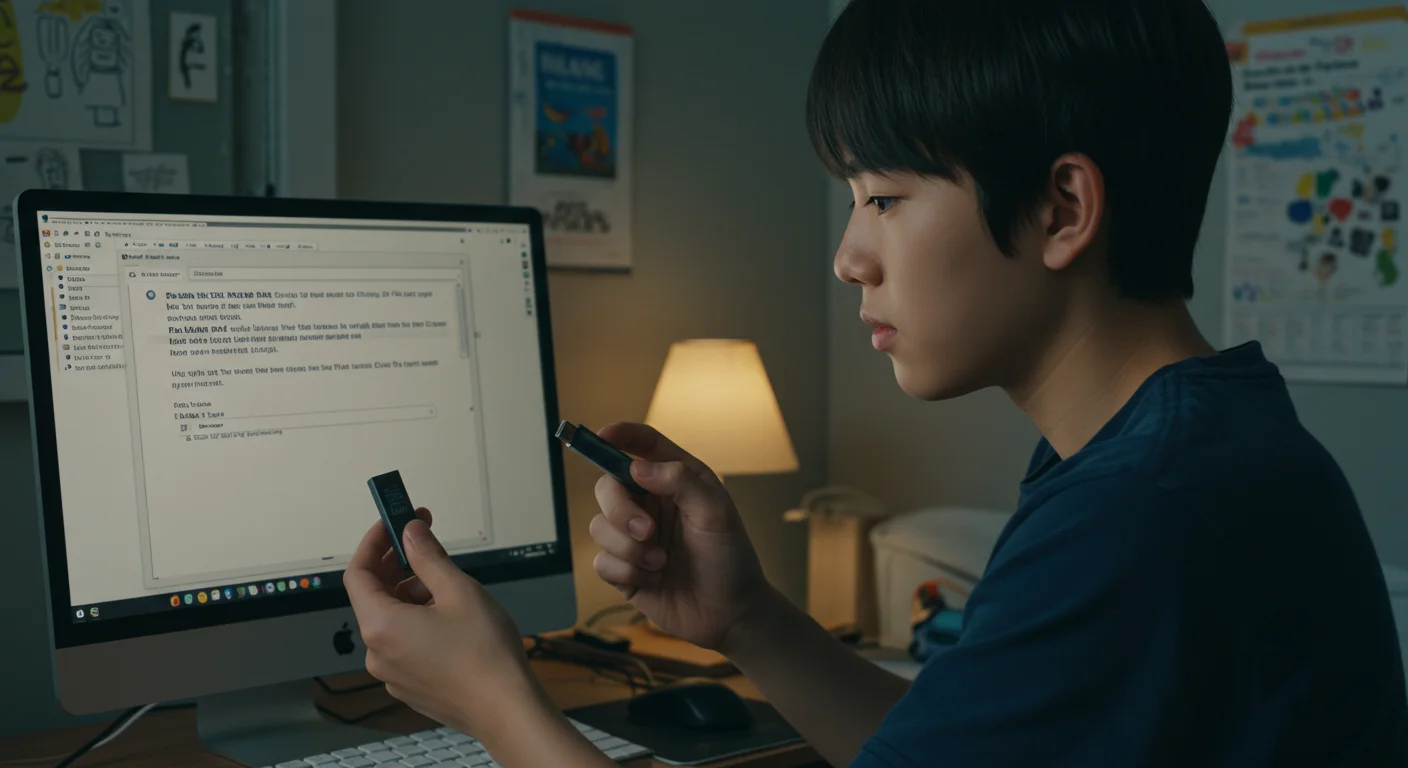
USB 설치 미디어를 준비하는 모습이에요.
컴퓨터를 아예 처음부터 깨끗하게 만들면서 윈도우11을 설치하고 싶을 때 쓰는 방법이 바로 ‘클린 설치’예요. 마치 새 집으로 이사 가는 것처럼 모든 걸 깔끔하게 정리하는 거죠! ✨
클린 설치 과정 📝
- 1단계: 마이크로소프트 공식 사이트에서 Windows 11 25H2 ISO 파일을 다운로드해요.
- 2단계: 이 파일을 이용해서 USB 같은 ‘설치 미디어’를 만들어요. (이때 ‘Rufus’ 같은 프로그램을 사용하면 편리해요!)
- 3단계: 만든 USB로 컴퓨터를 시작(부팅)해서 윈도우11을 새로 설치해요.
- 4단계: 설치 중에는 ‘개인 파일 및 앱 유지’, ‘개인 파일만 유지’, ‘모두 삭제’ 중에서 원하는 옵션을 선택할 수 있어요.
‘모두 삭제’ 옵션을 선택하면 컴퓨터의 모든 데이터가 지워지니, 꼭 미리 중요 파일 백업을 해두어야 해요! 안 그러면 소중한 자료를 잃을 수 있답니다. 😥
6. 업데이트 후 필수 초기 설정 및 최적화 팁
윈도우11 업데이트를 성공적으로 마치셨다면, 이제 우리 컴퓨터를 더 멋지게 만들어줄 차례예요. 새 옷을 입었으니 잘 다듬어주는 것과 같죠! 👕
업데이트 후 꼭 해야 할 일 🛠️
- Windows 업데이트 반복: 설치가 끝났다고 끝이 아니에요! ‘설정 → Windows 업데이트’에 들어가서 ‘업데이트 확인’을 몇 번 더 눌러주세요. 최신 보안 패치와 드라이버가 모두 설치될 수 있도록 하는 거랍니다.
- 드라이버 확인: ‘장치 관리자’에 들어가서 노란색 느낌표(⚠️) 표시가 있는 게 없는지 확인해요. 만약 있다면 해당 드라이버를 수동으로 설치해 줘야 해요.
- 초기 설정 점검: 개인 정보, 네트워크 연결, 화면 밝기 같은 초기 설정들을 내게 맞게 다시 한번 확인하고 조절해 주면 훨씬 편리하게 사용할 수 있어요.
이렇게 몇 가지 설정을 해주면, 우리 컴퓨터가 윈도우11에서 훨씬 더 빠르고 안전하게 작동할 거예요. 윈도우11 설치 후 필수 초기 설정 및 최적화 팁을 참고하면 더 좋아요.
7. 자주 발생하는 오류 및 해결 방법
가끔 윈도우11 업데이트를 하다가 예상치 못한 문제가 생길 수도 있어요. 하지만 걱정 마세요! 대부분은 간단하게 해결할 수 있답니다. 🦸♀️
자주 생기는 오류와 해결법 💡
- 호환성 미달: 내 컴퓨터가 윈도우11의 최소 요구사항을 만족하지 못할 때 생겨요. ‘TPM 2.0’이나 ‘Secure Boot’ 같은 설정을 켜주면 해결되는 경우가 많아요.
- 디스크 공간 부족: 하드 디스크에 공간이 부족할 때 나타나는 오류예요. 필요 없는 파일을 삭제하거나 다른 곳으로 옮겨서 9GB 이상의 공간을 확보해 보세요.
- 드라이버 충돌: 오래된 드라이버 때문에 업데이트가 잘 안될 수 있어요. 2번 항목에서 말씀드렸듯이 드라이버를 최신 버전으로 업데이트해 주면 좋아요.
- 설치 미디어 오류 / 인증 오류: 이런 경우는 마이크로소프트 공식 지원 문서를 참고하거나, ‘PC 상태 검사 앱’을 사용해서 정확한 원인을 찾아보는 것이 좋아요.
만약 너무 어렵다면 윈도우11 업데이트 오류 해결을 검색해 보거나 전문가의 도움을 받는 것도 좋은 방법이에요.
8. Windows 10 지원 종료와 Windows 11 업그레이드의 필요성
중요한 소식이 있어요! 지금 많은 분들이 사용하고 있는 Windows 10은 2025년 10월 14일이 되면 더 이상 마이크로소프트에서 지원을 해주지 않아요. 마치 오래된 장난감 가게가 문을 닫는 것과 비슷하답니다. 🚪
지원이 종료되면 새로운 보안 업데이트나 문제가 생겼을 때 도움을 받을 수 없게 돼요. 우리 컴퓨터가 나쁜 바이러스나 해커들로부터 안전하지 못하게 되는 거죠. 😱 그래서 윈도우11 업그레이드가 정말 중요해요.
Windows 10 지원 종료는 우리 컴퓨터의 안전과 직결된 문제예요. 최신 기능과 강력한 보안을 위해 꼭 윈도우11로 바꾸는 걸 추천해요. Windows 10 지원 종료 및 Windows 11 업그레이드 안내를 확인해 보세요.
📚 함께 읽으면 좋은 글
윈도우11 업데이트 핵심 요약 📝
지금까지 윈도우11 업데이트 방법에 대해 자세히 알아봤어요. 중요한 내용들을 다시 한번 정리해 볼까요?
윈도우11 25H2 업데이트 핵심
자주 묻는 질문 ❓
참고 자료 및 출처 📋
오늘은 윈도우11 업데이트 방법에 대해 함께 알아봤는데요, 어떠셨나요? 어렵게만 느껴졌던 컴퓨터 업데이트가 조금은 쉬워졌으면 좋겠어요. 😊
안전하고 쾌적한 컴퓨터 환경을 위해 꾸준히 업데이트하는 습관을 들이는 게 좋답니다. 더 궁금한 점이 있다면 언제든지 댓글로 물어봐 주세요! 📝